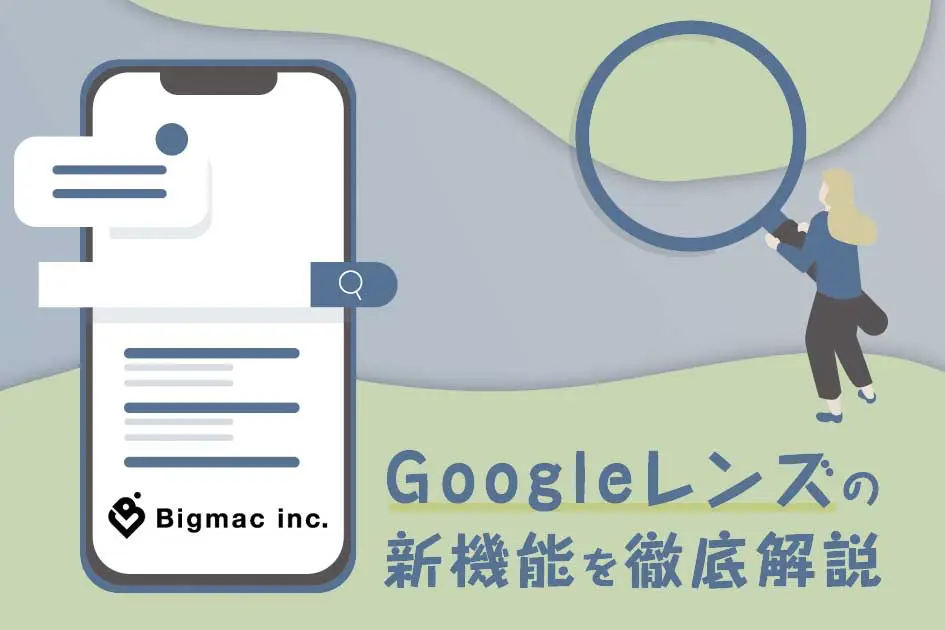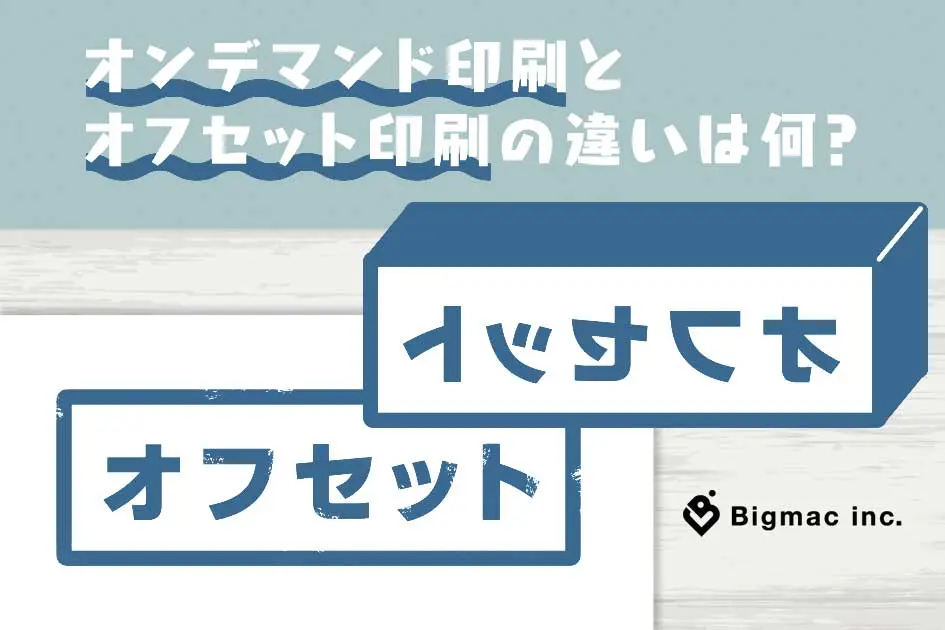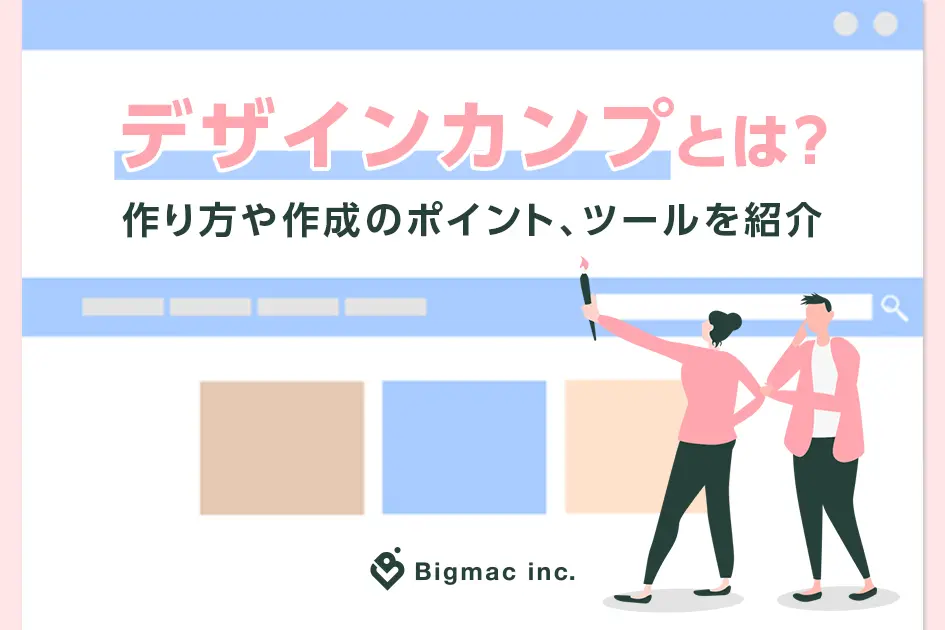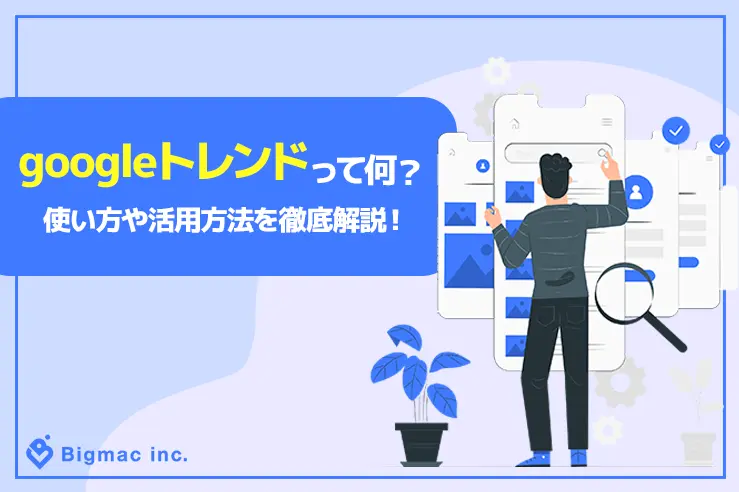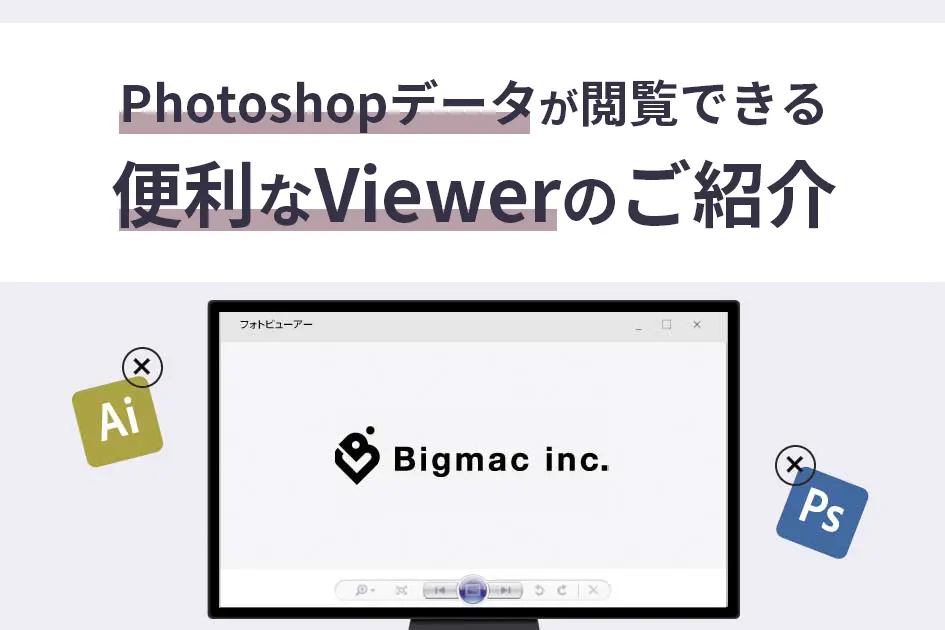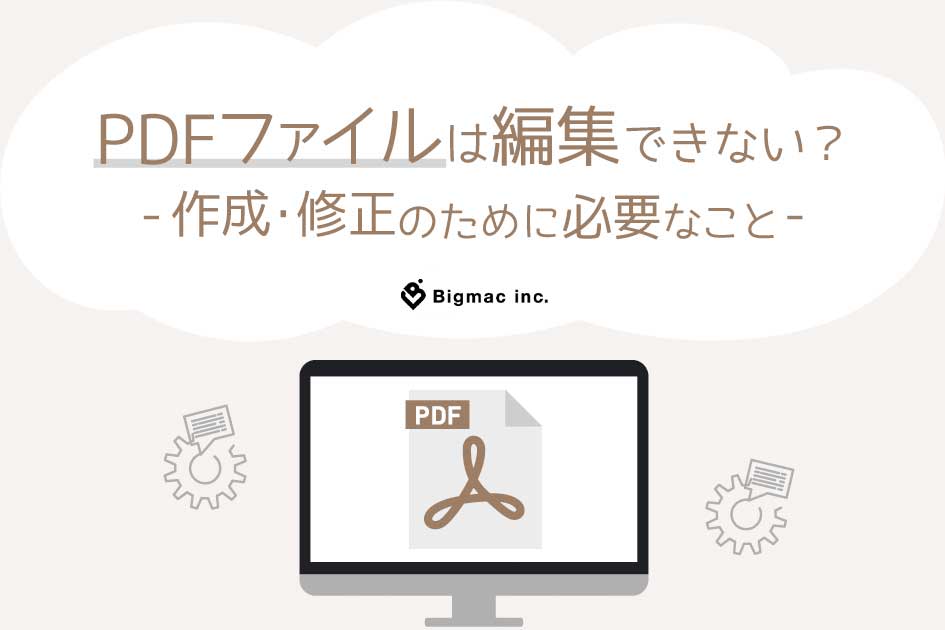
PDFという言葉自体は、知っている方も多いと思います。しかし、中にはPDFという言葉を耳にしたことはあっても、実際に利用したことがなく、PDFの利用・編集方法がわからない方もいるのではないでしょうか。
目次
PDFはファイル形式名のこと

PDFとは、「Portable Document Format」を略した言葉で、紙に印刷した状態と同じものをデータにして利用するファイルの形式です。Windowsやmacなどその他どんな環境のパソコンで利用し表示しても、同じように閲覧できる電子紙です。電子ファイルなのでオンライン上でのやり取りが可能なことと、データ上とほぼ同じレイアウトで印刷ができます。
最新情報をいち早くお届け!
無料会員登録していただくと、
会員限定の特別コンテンツ記事を最後まで
読むことができます!
その他、更新情報・イベント情報を
お届けいたします。
利用するためのソフトをインストール

PDFファイルをクリックし開こうとしても、ファイルが開かないことがあります。ファイルが開かない場合は、パソコンの中にPDFファイルを表示するためのソフトがインストールされていない可能性があります。
PDFファイルを表示するためのソフトがパソコンの中にない場合はインストールする必要があるので、無料でPDFを表示できるソフトをご紹介します。
◇Adobe Acrobat Reader
Adobe Acrobat Reader
Adobe社製品のPDFを表示するための定番のソフトです。PDFを表示することができ拡大や縮小表示でき、テキストにハイライトの挿入が可能で注釈を追加したりなどの編集の機能があります。
◇PDF-XChange Viewer【Windows用】
PDF-XChange Viewer
PDFファイルの表示はもちろん、編集もできます。テキストに下線を入れたり、ハイライトその挿入、四角形などの図形の挿入もできます。
PDFファイルを作成するためには

PDFファイルを表示し確認することができたら、PDFファイルを作成するためのソフトを利用して、OfficeソフトのWord形式や、Excel形式、PowerPoint形式をPDF形式に変換しましょう。
PDFファイルの作成に必要なものは、PDFファイルを作成するためのソフトインストールとPDFファイルにしたいファイルだけでできます。PDFファイルの作成方法は、保存するを選択する際に、PDFファイルを選択するだけです。
作成・編集ソフトを利用してできること

PDFファイルを作成したり編集したりするソフトでは、【文書(テキスト)挿入】【ハイライト・下線など文字の装飾】【画像・図形の挿入】【ページの追加】などの作業が可能です。利用するPDFファイル作成・編集ソフトによってできる作業は違いますが、いろんなPDFファイル作成・編集ソフトを使用し、ご自身が利用しやすいソフトを選び、利用することをオススメします。
業務に役立つ機能

上記でご紹介した機能以外にも業務に役立つPDF編集機能が有料版のソフトやウェブサイトで使用できます。あると便利な業務に役立つ機能をご紹介します。
- ファイルの結合・分割・圧縮
複数のファイルをひとつのPDFにまとめることや、ページの分割、データサイズの圧縮をすることができます。データを結合してまとめたり、必要なページだけを抽出することでデータのやり取りがしやすくなります。また、圧縮することでデータの軽量化ができます。
- PDFの形式変換
PDFからWordファイルや、Excelファイル、PowerPointファイル、JPEGファイルに変換することができます。Microsoft Officeでの編集やPDFの画像化の時に役立ちます。
- 透かしの追加
文書の上に別の文字を薄く重ねて載せる機能です。例えば社内用のデータに透かしを入れると著作権の保護や重要文書であることがデータを一目で分かります。
- フォームの作成
申込書やアンケートなどを作成した時に、編集機能を使わなくても誰でも記入ができる入力欄を作成することができます。一からフォームを作成することだけでなく、既存の文書からもフォームフィールドの追加ができます。
色んな編集機能を使いたい時
上記の機能は下記の有料版のソフトなどで使用できます。業務に役立つ機能がたくさんあるソフトをご紹介します。
◇Adobe Acrobat DC
Adobe社製品のPDFを表示、編集するための月額制のソフトです。PDFに配置されている画像の編集、画像形式で保存されたPDFの文章を編集可能なテキストへの変換、2つのPDFの文書を比較して差分を表示するなど便利で多くの機能が充実しています。
公式サイト上でソフトの機能を1日1回まで無料でお試しすることができるので、気になる機能があればぜひ使用してみてください。
ブラウザ上で編集したい時
ソフト以外にも結合・分割など一部の機能が無料で使用できる便利なオンラインツールサイトがあります。インストール不要なので手軽に利用することができます。
詳しくはオンラインツールサイトの記事をご覧ください。オンラインツールサイトは他にも複数ありますが、記事ではセキュリティに配慮したサイトを紹介しています。
Macだけで編集したい時
Macを利用している方は、最初から入っている「プレビュー」でPDFの文書や画像を追加・編集することができます。特に複数ページがある時にページの入れ替えが簡単にできるので、少しだけ編集したい時におすすめです。
詳しくはプレビュー機能の使い方の記事をご覧ください。
→PDFをMacで編集しよう!「見る」だけじゃないプレビュー機能の使い方
自分で作成・編集する時に注意が必要

PDFファイルには、自由に編集できるファイルとできないファイルがあります。PDFファイルを作成・編集するときは下記のことに注意して作業しましょう。
1.セキュリティ設定があるファイル編集制限
PDFファイルは、セキュリティ設定がされているものがあります。セキュリティ設定で編集する制限がかかっているPDFファイルは、決められているパスワードを入力しないと編集することができません。他者に編集されたくない大切な文書、資料はセキュリティ設定され編集制限がかかっているものが多いです。
2. フォントの崩れが発生
編集しようと思っているPDFファイルに使われていたフォントが使用するパソコンに入っていない(インストールされていない)場合、PDFファイル内のフォントが崩れてしまうという不具合が発生します。
PDFファイルを編集する際にフォントが崩れてしまった場合は、PDFファイルに使用されているフォントをインターネットで検索して、使用するパソコンにインストールする必要があります。
3.墨消しで隠しても情報は完全には消えない
PDFファイルの編集の中に墨消しという機能があります。墨消しとは、PDFファイルの中っで隠したい情報、消したい情報を黒く塗りつぶす機能ことです。個人情報を隠す際や利用しなくなった情報を消す際に、使われる機能です。
しかし、墨消しの機能を利用し、PDFファイルを見た感じでは隠した情報が見えなくなっていますが、もともと書かれていた情報はデータから消えていません。データ自体は残っているので復元し、隠したかった情報を他者に確認されてしまう恐れがあります。
隠したい、消したい情報を完全に削除するためには、墨消しで消すだけではだめで消したい情報自体のデータを削除しなければなりません。データを消さずに情報を隠す場合は、データを紙媒体に印刷してマジックで情報を塗ったあとに、もう一度PDFファイルに変換して他者に渡すようにしましょう。
PDFの作成・編集をしてみよう

PDFファイルは、パソコンの環境に影響されにくく、使用しやすいファイル形式です。閲覧できるソフトさえインストールされていれば、データが確認できないなどの不具合も少ないです。
今まで、PDFファイルを閲覧するだけの方も、この記事を読んで興味を持っていただけた方も、ぜひ一度作成や編集も試してみてください。
- 最新記事